
Този софтуер ще поддържа драйверите ви работещи, като по този начин ви предпазва от често срещани компютърни грешки и отказ на хардуер. Проверете всичките си драйвери сега в 3 лесни стъпки:
- Изтеглете DriverFix (проверен файл за изтегляне).
- Щракнете Започни сканиране за да намерите всички проблемни драйвери.
- Щракнете Актуализиране на драйвери за да получите нови версии и да избегнете неизправности в системата.
- DriverFix е изтеглен от 0 читатели този месец.
Ако сте любител на музиката, MP3 плейърът е лесно вашата любима притурка. За съжаление, ако сте и фен на Windows и сте решили да надстроите до Актуализация на годишнината, има шанс новата ви операционна система да не разпознае вашия MP3 плейър.
Много Потребители на годишнината се оплакват, че операционната система не разпознава MP3 плейърите им, вместо това ги разпознава като прости USB устройства. Това пречи на потребителите да отварят своите MP3 папки и да прехвърлят музикални файлове към и от своите устройства.
Anniversary Update не разпознава MP3 плейъри
След актуализиране до Anniversary Update, моят mp3 плейър Cowon C2 вече не се разпознава от Windows. Показва се като usb устройство в File Explorer, но когато искам да го отворя, той ме моли да вмъкна устройство... Странно, защото в свойствата на драйвера показва Cowon USB.
Толкова досадно. Има ли начин да го направите?
Какво да направите, ако Anniversary Update не разпознае вашия MP3 плейър
Решение 1 - Стартирайте инструмента за отстраняване на неизправности в хардуера
- Отидете на Контролен панел > изберете Намерете и отстранете проблеми (под Система и сигурност)
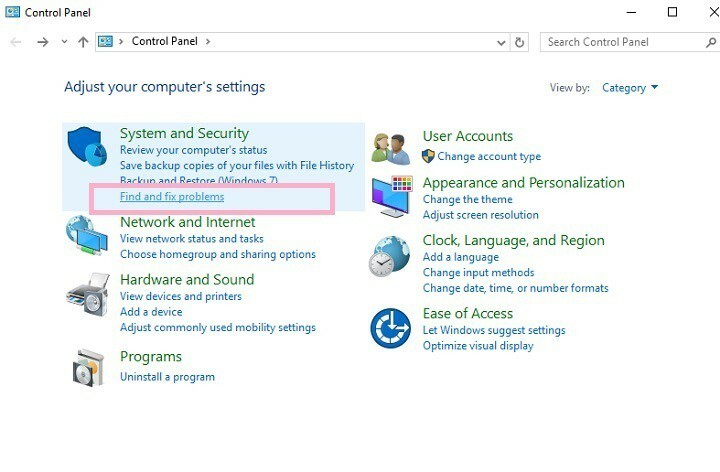
2. Кликнете върху Виж всички > Хардуер и устройства > стартирайте инструмента за отстраняване на неизправности.
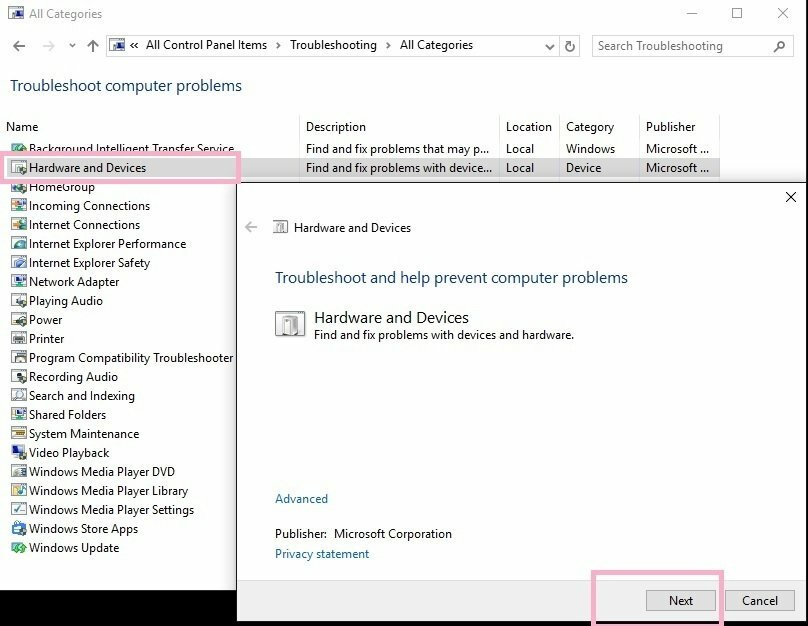
3. Рестартирайте компютъра си.
Решение 2- Проверете за съвместим драйвер за вашия MP3
Понякога остарелите драйвери могат да попречат на операционната система да открие правилно всички свързани устройства. В този случай се уверете, че сте изтеглили най-новия драйвер за вашия MP3 плейър от уебсайта на производителя му.
Решение 3 - Проверете за скрити устройства
- Тип Диспечер на устройства в полето за търсене> натиснете Enter.
- Кликнете върху Изглед > изберете Показване на скритите устройства
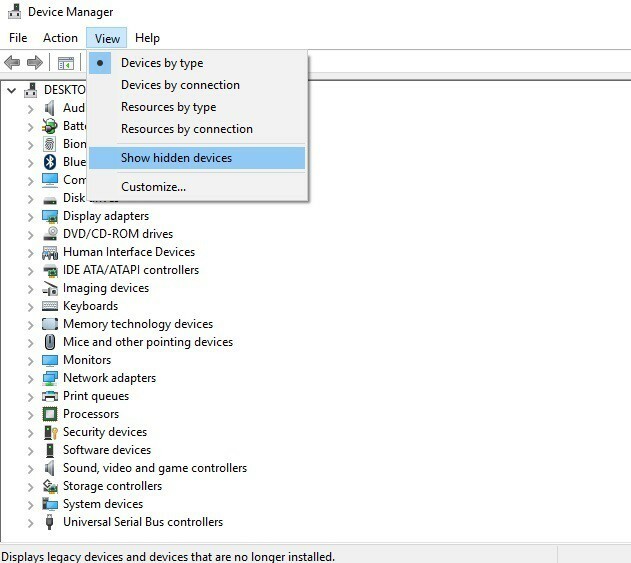
4. Ако намерите някакви сиви записи> Щракнете с десния бутон върху тях> Избор Деинсталирайте
5. Рестартирайте компютъра> свържете вашия MP3 плейър.
СВЪРЗАНИ ИСТОРИИ, КОИТО ТРЯБВА ДА ПРОВЕРИТЕ:
- Функция на заден план за Groove Music, която скоро идва на Xbox One
- Приложението GMusic UWP Windows 10 носи Google Music на вашите устройства с Windows
- Слушайте музика при поискване с Deezer за Windows 10, вече отворена за всички потребители в САЩ


